photoshop打造巧克力效果
丝滑,柔顺,这些词是不是大多都出现在丝绸或者是我们最爱的巧克力身上呢?在图片中如果让丝tulaoshi.com绸像美味的巧克力一样,想过吗?在这里,就让我们一起来看看如何用photoshop来调出丝质柔滑的巧克力色调! 效果图:


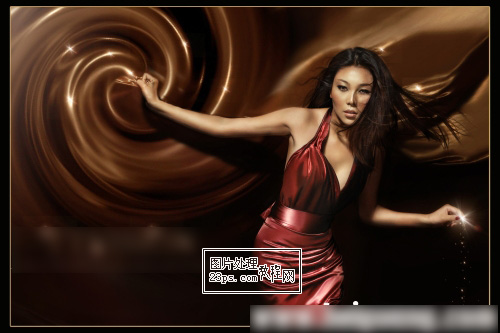
原片:


photoshop打造巧克力效果(2)

制作步骤:
(图1)首先,选择图章工具(图章工具参数设置:不透明度:50-100之间切换 流量:100)图章在photoshop中是比较常用的一个工具,可以使人物皮肤和物体表面光滑细腻,有光泽感。同样在这里我用到了这个工具来处理画面中背景的效果。
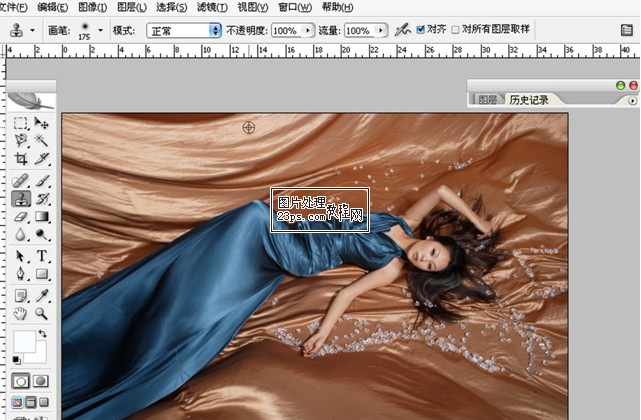
(图2)设定好工具参数后,按住Alt吸取背景,然后根据背景的高光、中间调、暗部,分别处理,把背景上的褶皱全部修掉,让背景更干净,光泽度更好。(注意事项:一定要保留背景比较大的层次,方便以后处理效果用)

(图3)背景处理完后,Ctrl+J复图层,选择图层混合模式中的正片叠底选项,也相当于压暗照片的作用。用图层模式正片叠底照片的暗部层次细节保留的会很好,同时也会看到照片整体颜色的效果。
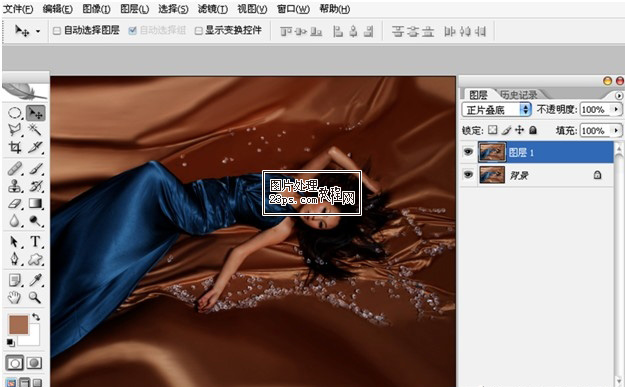
(图4)通过以上的步骤已经可以看到照片大体tuLaoShi.com的色调了,选择正片叠底效果图层,单击图层面板下方,添加图层蒙板,选择画笔工具设置前景色为黑色,在图层蒙板中擦出人物保留背景颜色(注意事项:人物边缘细节要处理到位,不要出现明显的痕迹
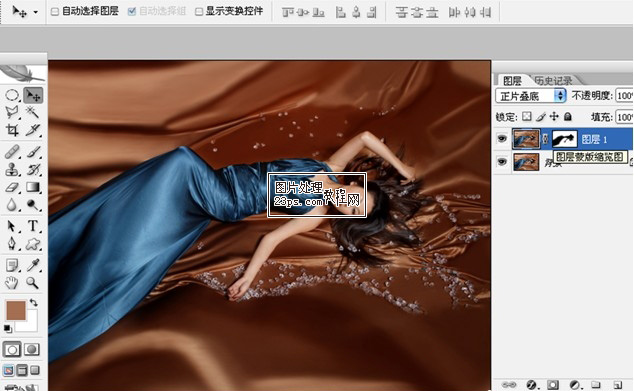
photoshop打造巧克力效果(3)
(图5)处理完人物后在单击图层缩览图(也就是图层蒙板前的图层)在效果层上适当调整颜色,Ctrl+B打开色彩范围命令(选择-高光青色值为-24% 黄色值为+14%
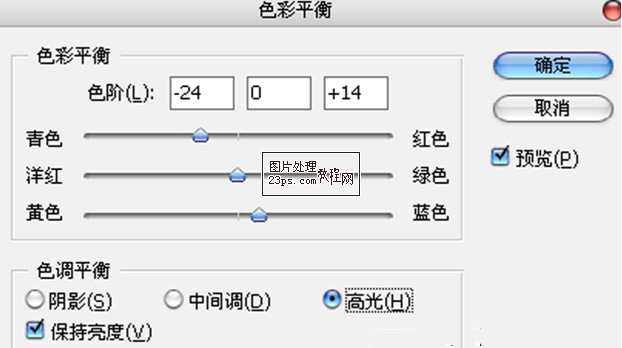
(图6)中间调-青色数值-2% 洋红数值+10%|黄色数值-84%
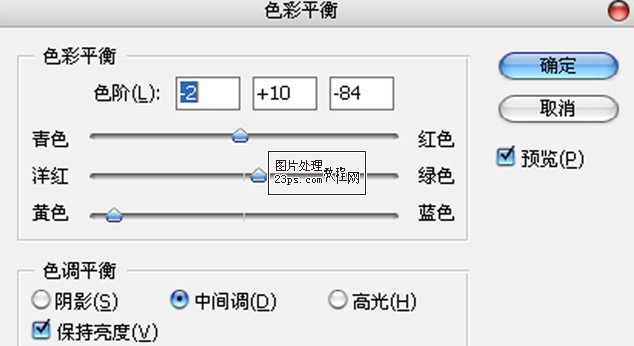
(图7)阴影-青色数值-17% 黄色数值+17%
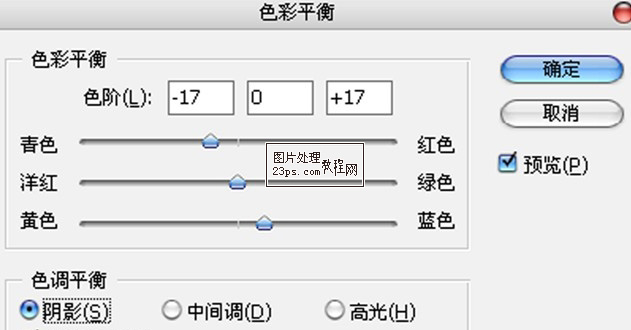
(图8)在调色过程中数值可以根据效果改变,为了达到更好的效果可以局部在调整一下颜色)

(图9)现在的色调已经差不多了,接下来就是背景。让背景更像巧克力我把背景比较大的褶皱加深m.tulaoshi.com,让层次感更突出更真实些。在这,用到了加深工具数值 50%,把背景中,暗部细节全部加深。这一步也是这张照片出效果的重点,也是为了强化整体影调感让背景更像巧克力。
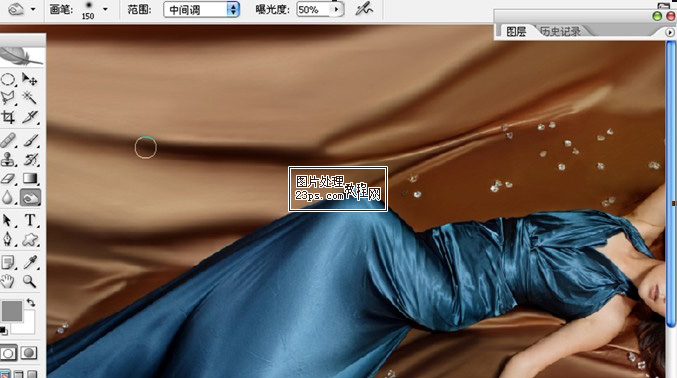
photoshop打造巧克力效果(4)
(图10)局部加深后图片效果,在加深的时候要灵活运用加深工具根据效果调整数值,为了达到更好的效果。
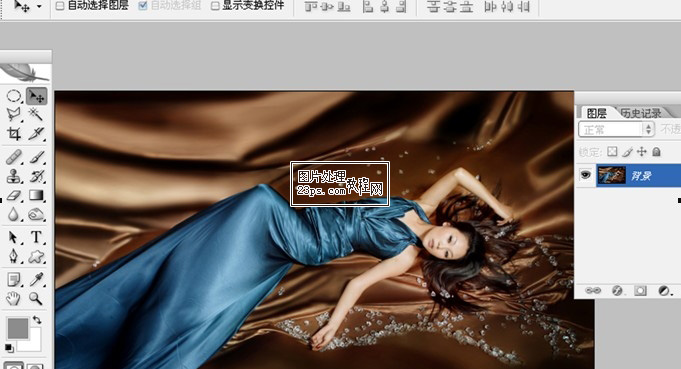
(图11)让整体照片颜色更协调,把人物的衣服颜色改变了一下。
在这用到了,色相/饱和度选择编辑中的任何一种颜色,用吸管工具点击人物的衣服,这是你会发现编辑中会自动默认为青色,这时在调整色相选择红色,在加点饱和度让颜色更亮。
色相/饱和度数值设置编辑青色色相数值+158% 饱和度数值+7%。
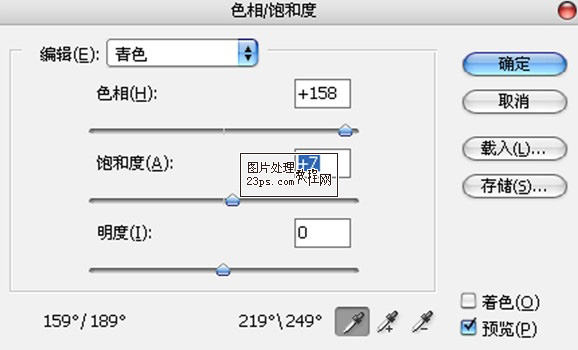
(图12)这样衣服的颜色和背景的颜色整体会更统一些。注意:在调整色相时衣服会有些色块。用上面(图2)讲过处理背景的方法,在调整衣服,这样细衣服的质感也会加强。
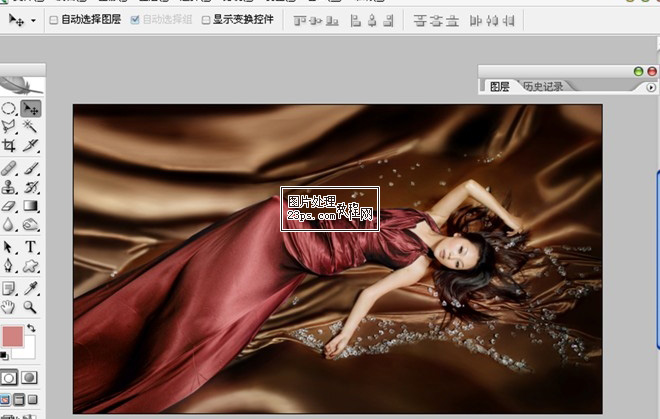
(图13)让照片背景光泽度更好,选择减淡工具高光数值50%,把背景比较量的区域,在用减淡工具把衣服和背景上的水晶都加些高光让照片更亮丽。
(本文来源于图老师网站,更多请访问https://m.tulaoshi.com)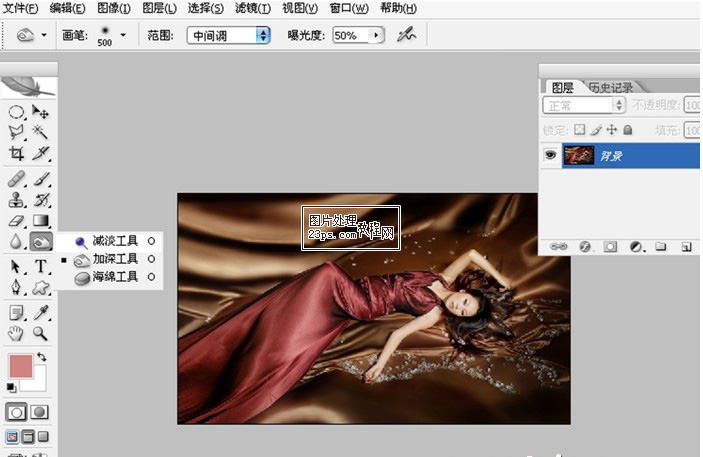
图14)tulaoshictrl+Alt+~自动提取照片中的高光区域
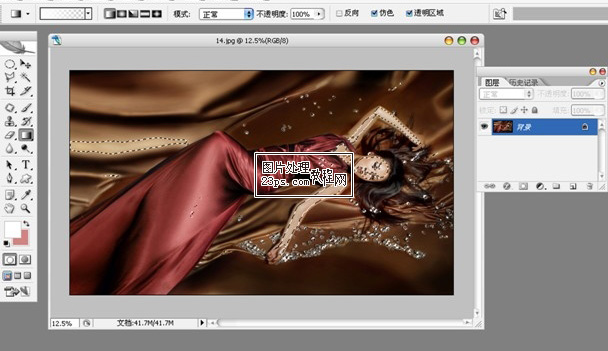
photoshop打造巧克力效果(5)
(图15)调整照片背景颜色和肤色,选择调整图层曲线。
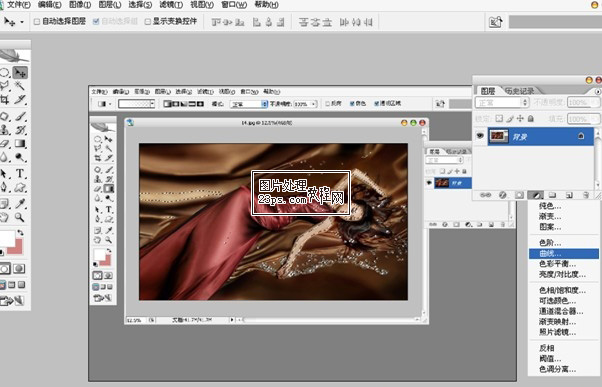
(图16)通道RGB曲线www.Tulaoshi.com数值:(输入157 输出111)这样整张照片的颜色会柔和一些,不会很生硬。
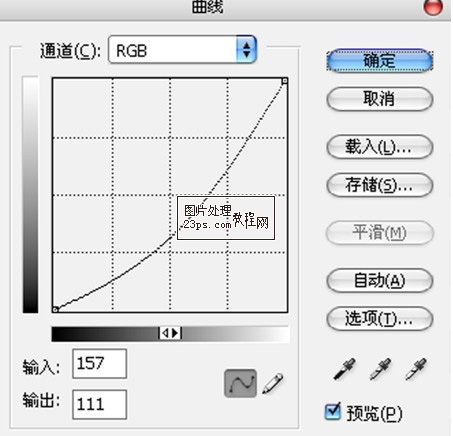
(图17)曲线选择红色通道,数值输入69 输出34)
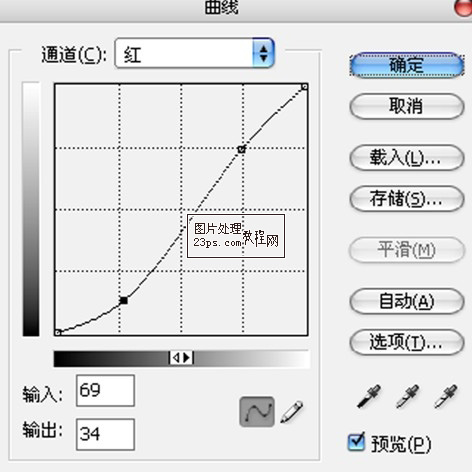
(图18)曲线选择绿色通道,数值输入217 输出214)
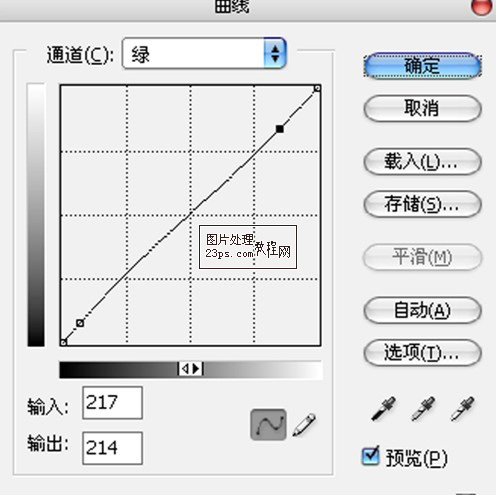
(图19)曲线选择蓝色通道,数值输入35 输出153)
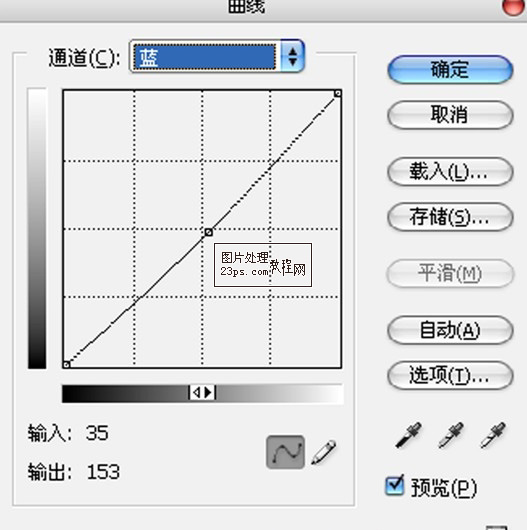
完成最终效果!
(本文来源于图老师网站,更多请访问https://m.tulaoshi.com)










